یکی از موارد بهینه سازی سئو ثبت سایت در کنسول جستجوی گوگل است. بهتر است تمامی دارندگان سایت های وردپرسی سایت خود را در گوگل ثبت کرده تا سایت شان در اول صفحات گوگل قرار گیرد.
گوگل وبمستر تولز یا سرچ کنسول گوگل چیست؟
ابزار گوگل وب مستر مجموعه ای از ابزار ارائه شده توسط گوگل به ناشران محتوا است که نگاهی به چگونگی روند ثبت شدن و ایندکس وب سایت خود توسط موتور جستجوگر بیندازند که گزارش ها و داده هایی را که میتوانند به شما در درک تفاوت صفحات در وب سایت کمک کنند و نتیجه را در نتایج جستجو نمایش دهند مهیا میکند. نمایش جستجو را در یک صفحه از وب سایت که در نتایج ظاهر میشود نشان میدهد.
این داده ها به شما کمک میکنند تا مقاله های قدیمی را بهبود ببخشید,محتوای جدید بنویسید و استراتژی محتوا را برای وب سایت خود تدوین و فرموله کنید. ابزار گوگل وب مستر به شما اجازه ی ارسال نقشه ی XML از وب سایت را میدهد. همچنین به گوگل در نمایش دادن محتوای مهم وب سایت کمک میکند. همچنین اگر مشکلی در سایت مانند توقف گوگل از ایندکس کردن صفحات در صفحه وجود داشته باشد به شما اطلاع میدهد.
البته این سیستم در سال ۲۰۱۸ آپدیت شد و به Google Search Console یا کنسول سرچ گوگل تغییر نام داد که محیط آن به این شکل هست:
ثبت سایت در گوگل
برای ثبت کردن سایت وردپرسی خود در گوگل چندین مرحله نیاز هست! در زیر تمامی مراحل را برای شما توضیح دادم، یک به یک را دنبال کنید. سپس کافیست آموزش سئو وردپرس را ببینید تا بتوانید سایتتان را در صفحه اول گوگل به نمایش در آورید. 🙂
بررسی تنظیمات وردپرس برای نمایش به موتورهای جستجو
در اولین مرحله باید وردپرس را روی سایتتان نصب کنید. سپس وارد پنل مدیریت وردپرس شده و به بخش تنظیمات> خواندن در پیشخوان وردپرس بروید و از غیرفعال بودن گزینه “نمایش به موتورهای جستجو” مطمئن شوید.
نصب افزونه Yoast SEO
در این قسمت افزونه yoast seo را دریافت و در سایت وردپرسی خود نصب کنید. پس از فعال سازی افزونه، منو جدیدی به نام سئو در پیشخوان وردپرس ظاهر می شود. به تب ابزارهای وب مستر بروید، و مطابق آموزش زیر سایت وردپرسی خود را به کنسول جستجوی گوگل متصل کنید.
به ابزار گوگل وب مستر رفته و با حساب گوگل یا همان Gmail خودتان به سیستم وارد شوید.در این مرحله باید سایت خود را به کنسول جستجوی گوگل اضافه کنید. به اکانت وب مستر تولز بروید و روی دکمه Add Property کلیک کنید. بعد آدرس سایت وردپرس خود را وارد و اضافه کنید. در صفحه بعد به تب Alternate methods بروید و رادیو باکس HTML tag را انتخاب کنید.
میتوانید فایل HTML را در پوشه اصلی وب سایت خود با استفاده از FTP آپلود کنید.
اگر از روش HTML Tag استفاده میکنید کافیست تنها کد زیر را از گوگل دریافت کنید.
<meta name="google-site-verification" content="کد گوگل در اینجا قرار دارد"/>
عبارتی که به جای”کد گوگل در اینجا قرار دارد” مشاهده می فرمایید را کپی کنید.
در پنل مدیریت وردپرس خودتان وارد بخش سئو > عمومی شوید. سپس کد متا را مانند تصویر زیر کپی و در مسیر پیشخوان> سئو> عمومی> ابزارهای وب مستر> کد تائیدیه گوگل را جایگذاری و دکمه ذخیره تغییرات را بفشارید.
در ادامه به صفحه کنسول گوگل رفته و بر روی دکمه verify کلیک کنید.
ساخت و تنظیم نقشه های XML سایت
زمانیکه وب سایت شما تایید شد کاری که باید انجام دهید ساخت نقشه سایت میباشد. سپس سایت مپ را از بخش sitemaps ثبت کرده و پس از پایان انجام این کار ممکن است زمانی طول بکشد تا داده های سایت برای گوگل نمایش داده شود.
پس از تاییدیه سایت خود به بخش سئو> عمومی> امکانات بروید و گزینه نقشه های XML سایت را روشن کنید. برای دیدن نقشه سایت روی علامت سوال کنار فیلد نقشه های XML سایت و روی لینک مشاهده نقشه سایت کلیک کنید.
در آخرین مرحله مجددا وارد حساب کاربری کنسول جستجوی گوگل شوید و سایت خود را انتخاب کنید. بعد در سمت چپ به بخش Crawl /Sitemaps بروید و روی دکمه Add / Test Sitemap کلیک و URL Sitemap خود را اضافه کنید.
به همین راحتی بعد از گذشت چند ساعت، لینکهای شما در گوگل نمایش داده میشود و میتوانید برای همیشه بازدیدکننده رایگان دریافت کنید! 🙂 موفق و پیروز باشید.
- مشکلی دارید؟ جواب خود را در پست فروم بگیرید
- منبع : بیست اسکریپت لطفا رعایت کنید











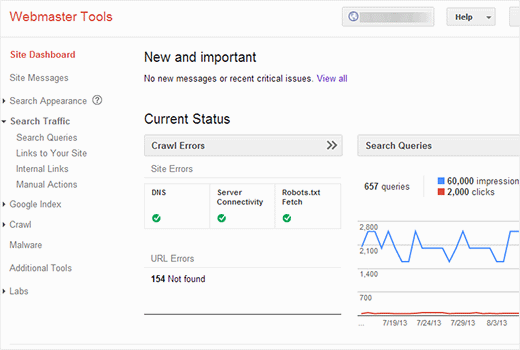
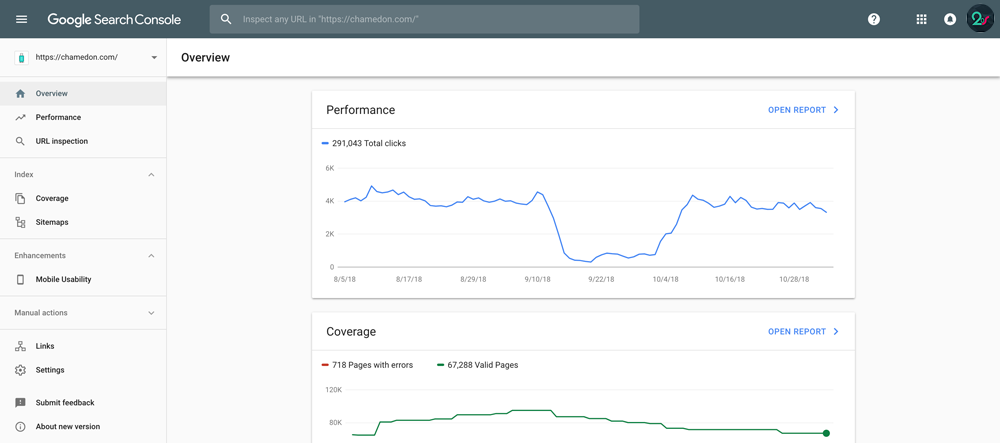
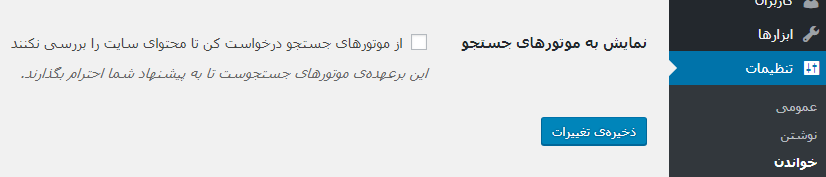
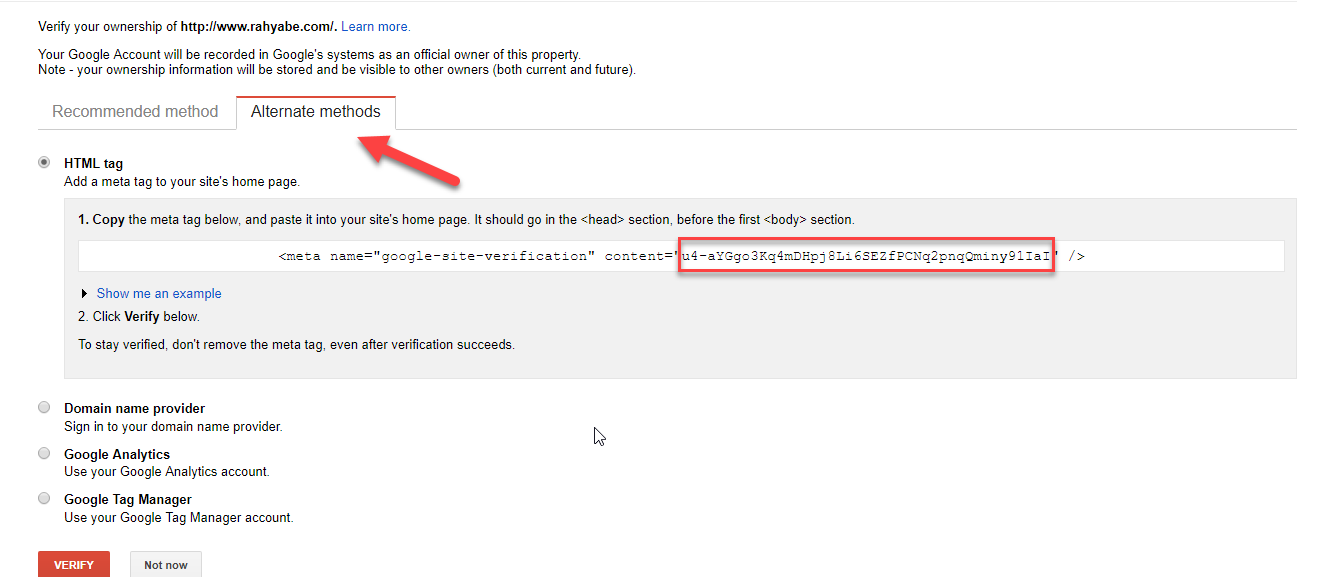
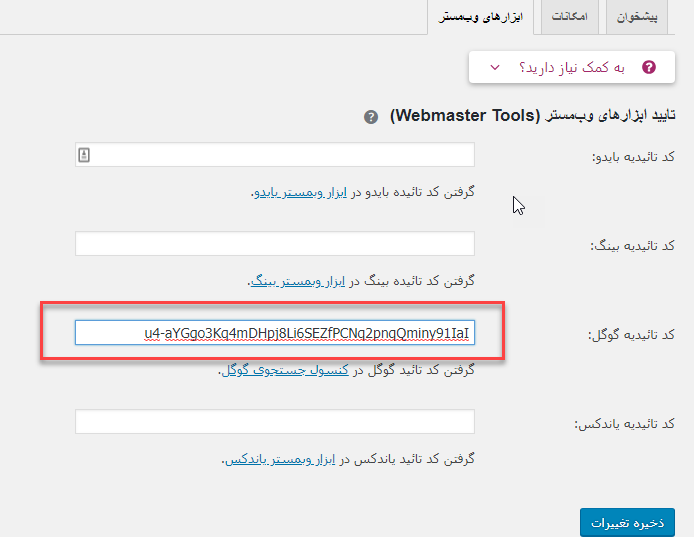
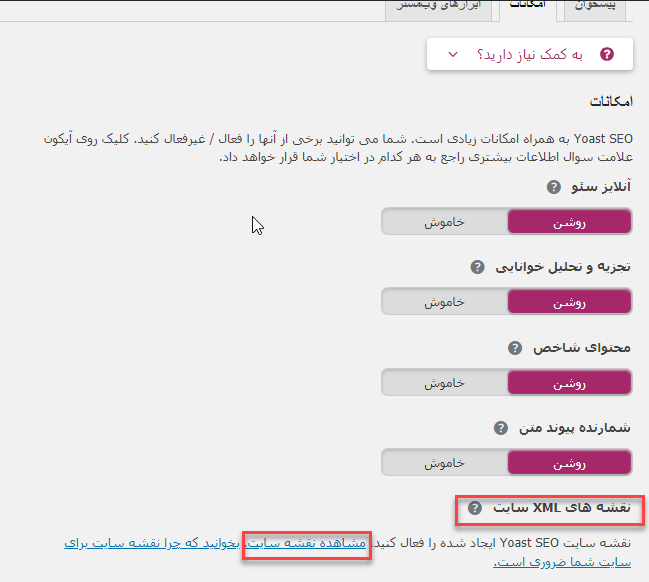
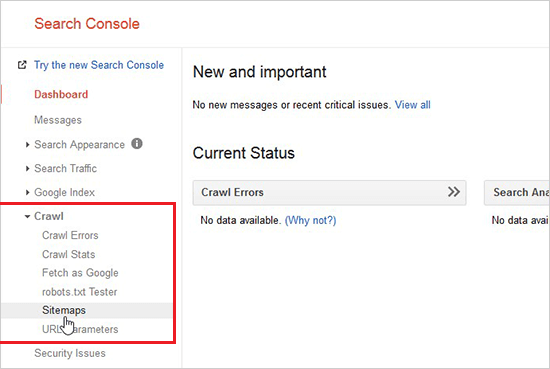























![استفاده از ویدئوی شاخص به جای تصویر شاخص [ آموزش ویدئویی ]](https://www.20script.ir/wp-content/themes/20script-v2/libs/timthumb.php?w=85&h=85&src=https://www.20script.ir/wp-content/uploads/featured-video-plus.jpg)
![دانلود نرم افزار ربات کامنت گذار در سایت ها [ آموزش ویدئویی ]](https://www.20script.ir/wp-content/themes/20script-v2/libs/timthumb.php?w=85&h=85&src=https://www.20script.ir/wp-content/uploads/comment-scraper.jpg)

![استفاده از ویدئوی شاخص به جای تصویر شاخص [ آموزش ویدئویی ]](https://www.20script.ir/wp-content/themes/20script-v2/libs/timthumb.php?w=245&h=240&src=https://www.20script.ir/wp-content/uploads/featured-video-plus.jpg)
![دانلود نرم افزار ربات کامنت گذار در سایت ها [ آموزش ویدئویی ]](https://www.20script.ir/wp-content/themes/20script-v2/libs/timthumb.php?w=245&h=240&src=https://www.20script.ir/wp-content/uploads/comment-scraper.jpg)






